win10 システムでダウンロード パスを設定するにはどうすればよいですか? Win10 システムのデフォルトのダウンロード場所は C ドライブなので、システム速度に影響する多くのものを C ドライブにダウンロードすることがよくあります。では、Win10 システムのダウンロード パスを設定するにはどうすればよいでしょうか?実際には、ダウンロードフォルダーを移動します。操作方法が分からない友人も多いと思いますが、編集者がwin10システムのダウンロードパス設定方法を以下にまとめましたので、興味のある方は編集者をフォローして下記をご覧ください!

1. まず、このコンピューターをダブルクリックして開きます
2、次に右クリックして、左列のフォルダーにあるダウンロード ファイルをクリックします。
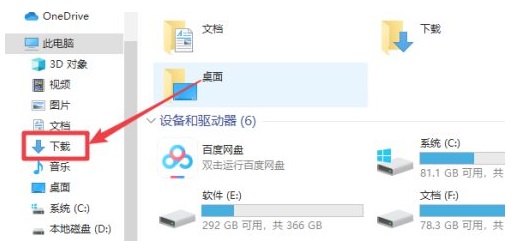
3. 次に、ドロップダウン メニューのプロパティを開きます&
4. 次に、上の位置のタブに入ります。
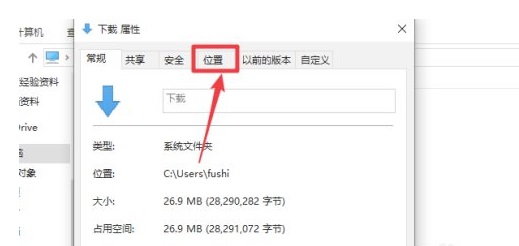
5. 入力後、アイコンをクリックして移動します。
6. 最後に、ダウンロードする場所を選択し、[OK] をクリックして保存します。
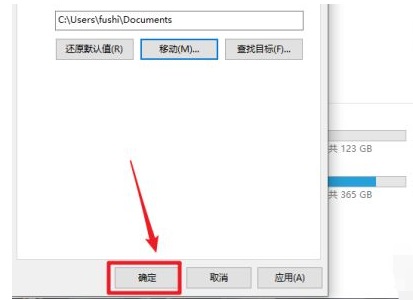
上記は、[Win10 システムのダウンロード パスを設定する方法 - win10 システムのダウンロード パスを設定する方法] の全内容です。さらに興味深いチュートリアルは、こちらにあります。サイト!
以上がwin10システムでダウンロードパスを設定する方法の詳細内容です。詳細については、PHP 中国語 Web サイトの他の関連記事を参照してください。